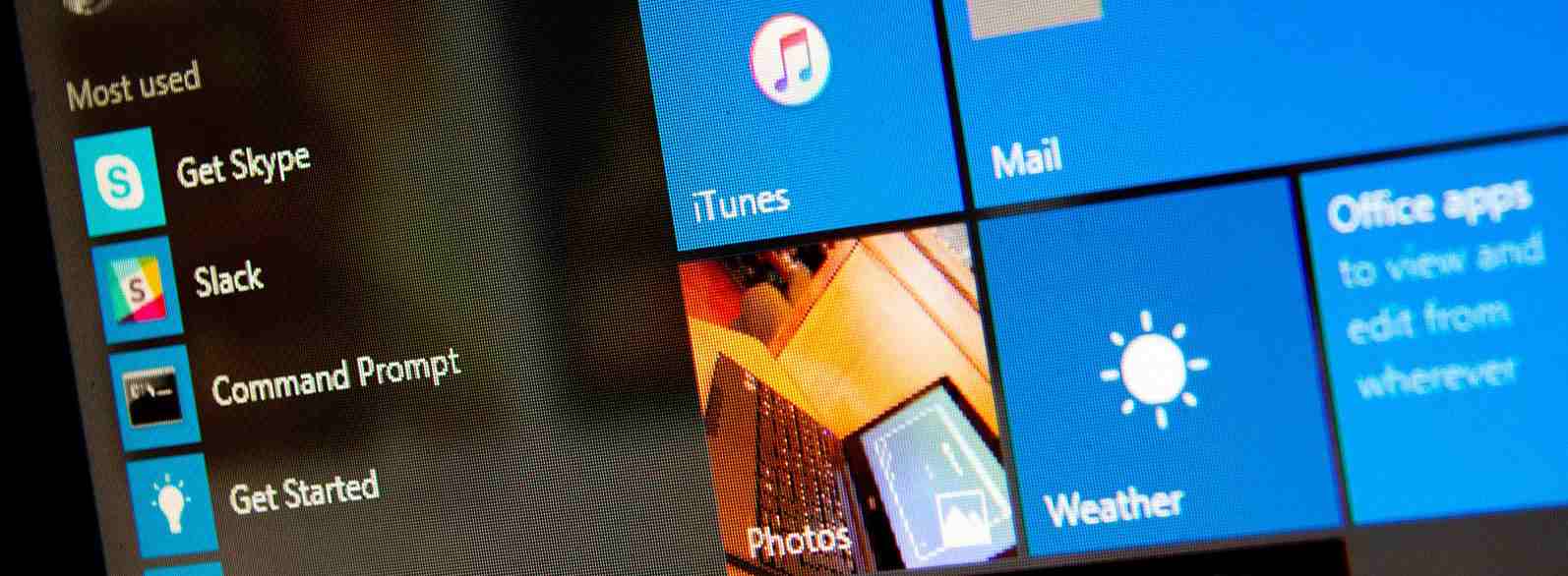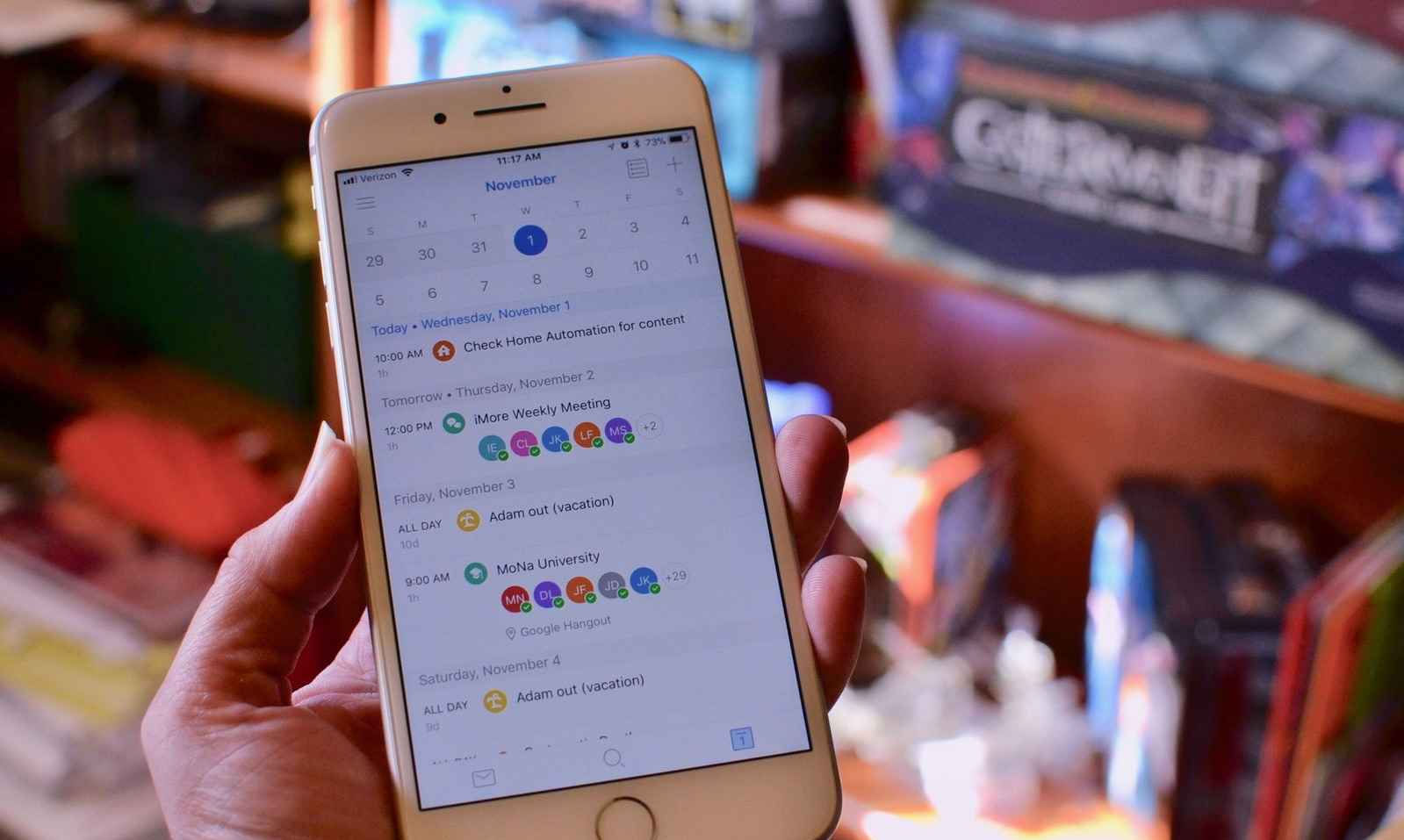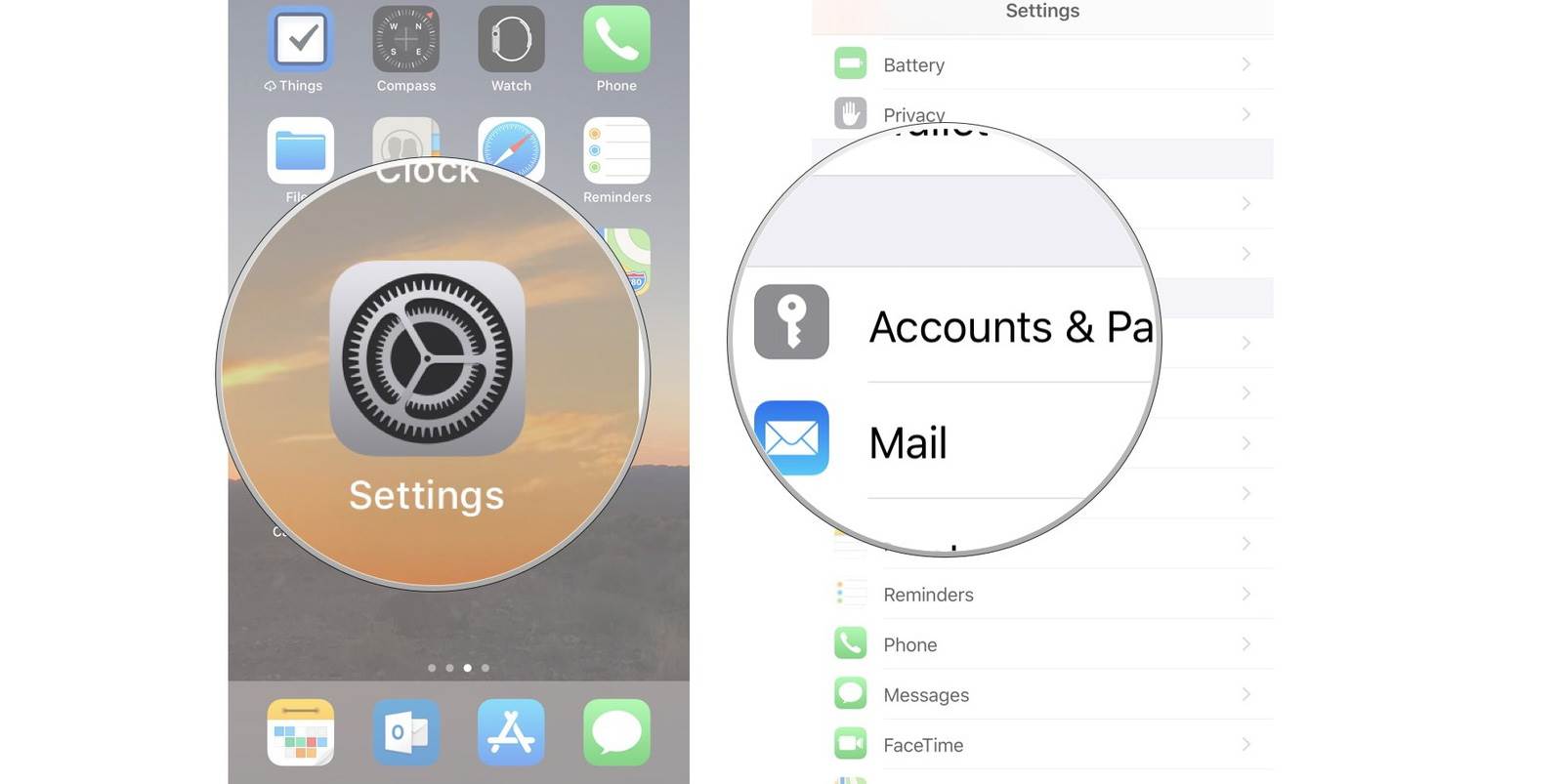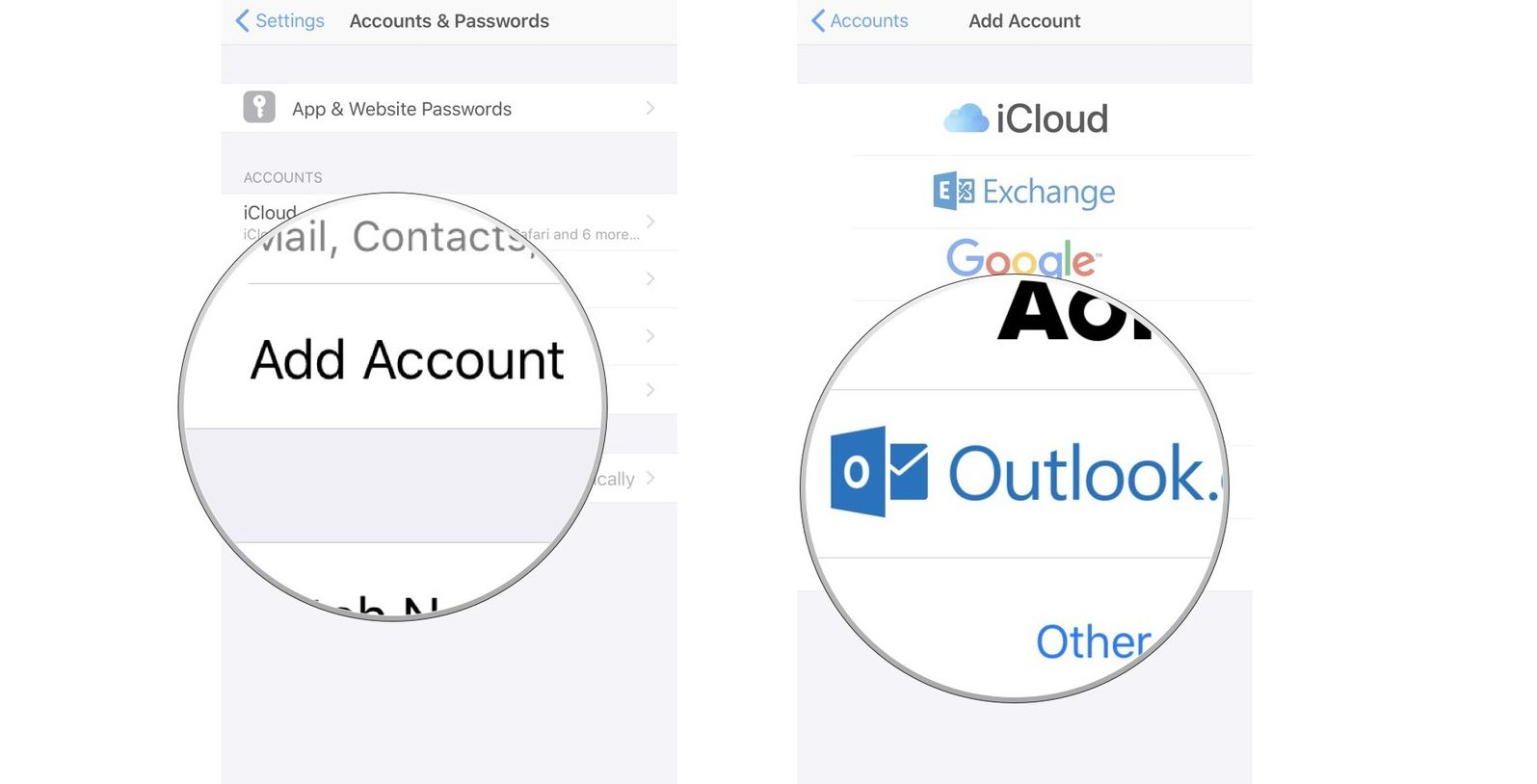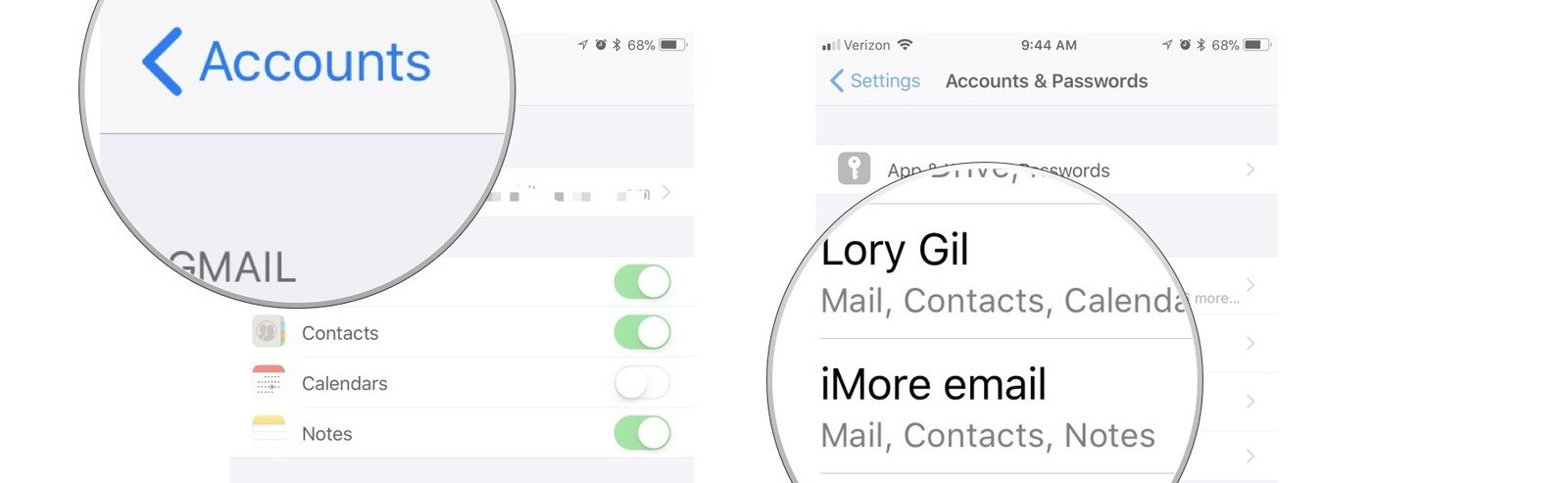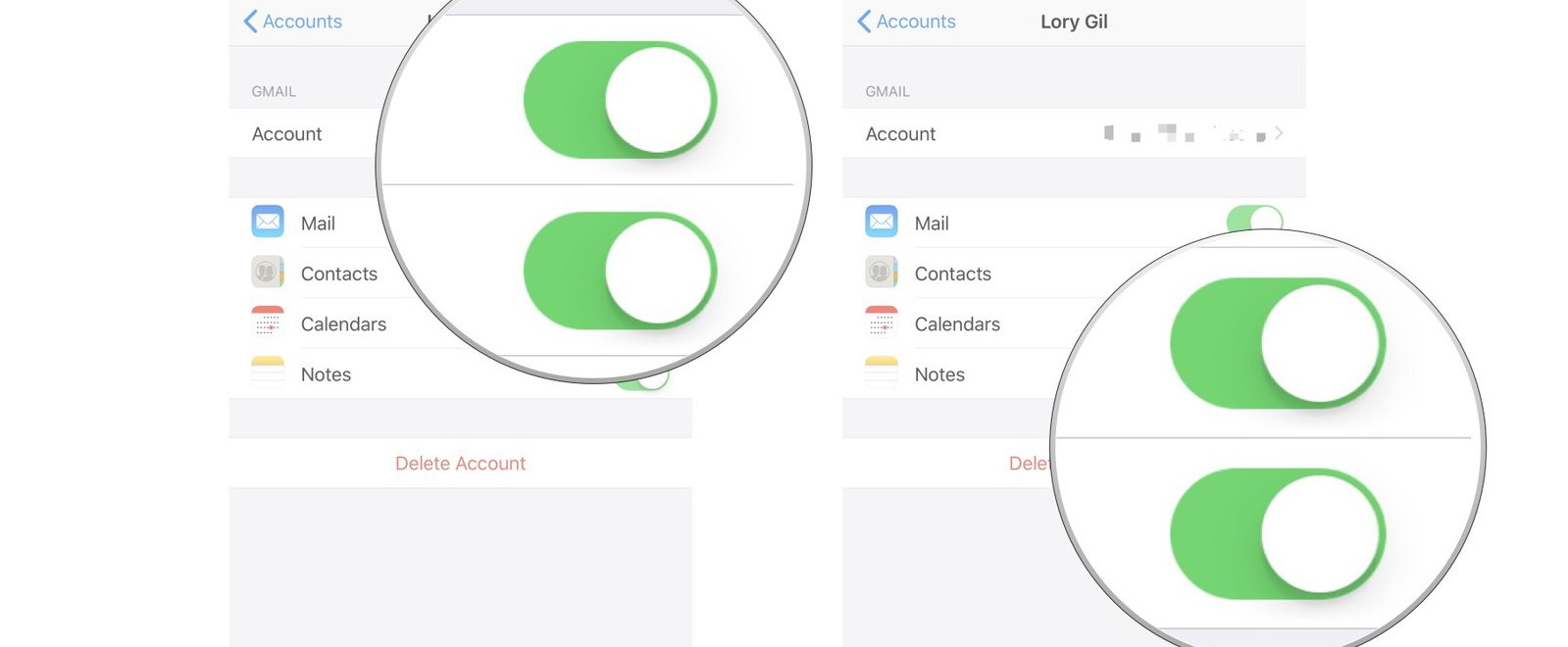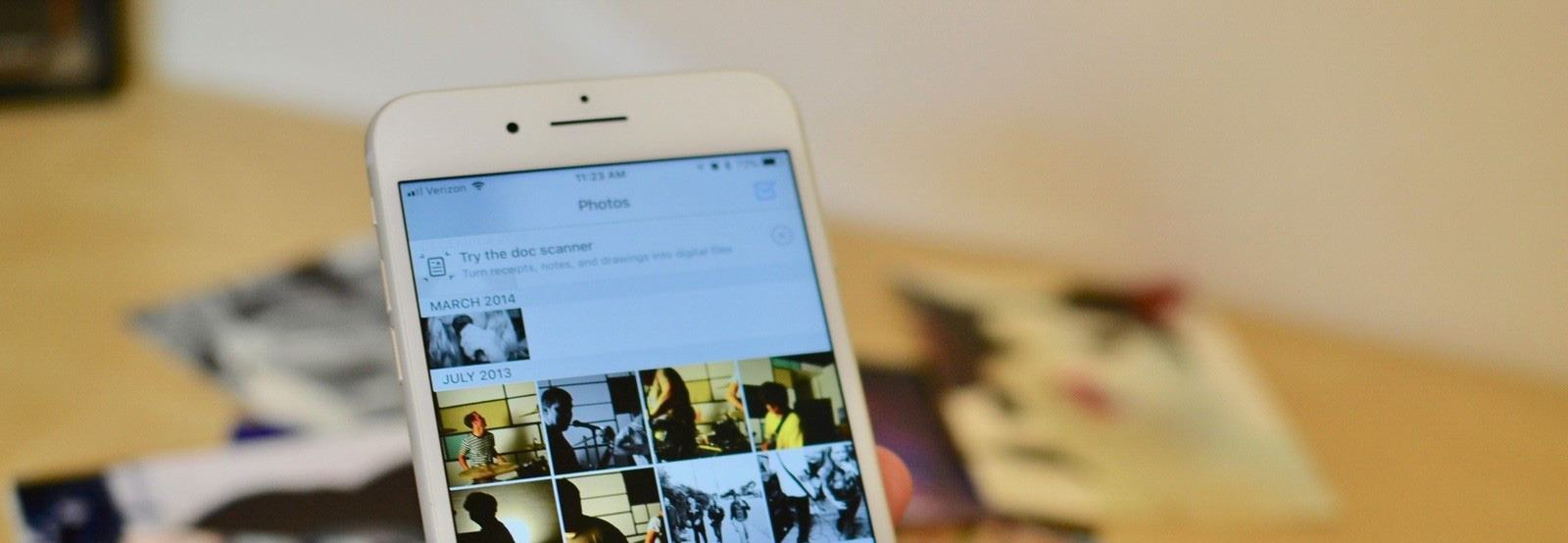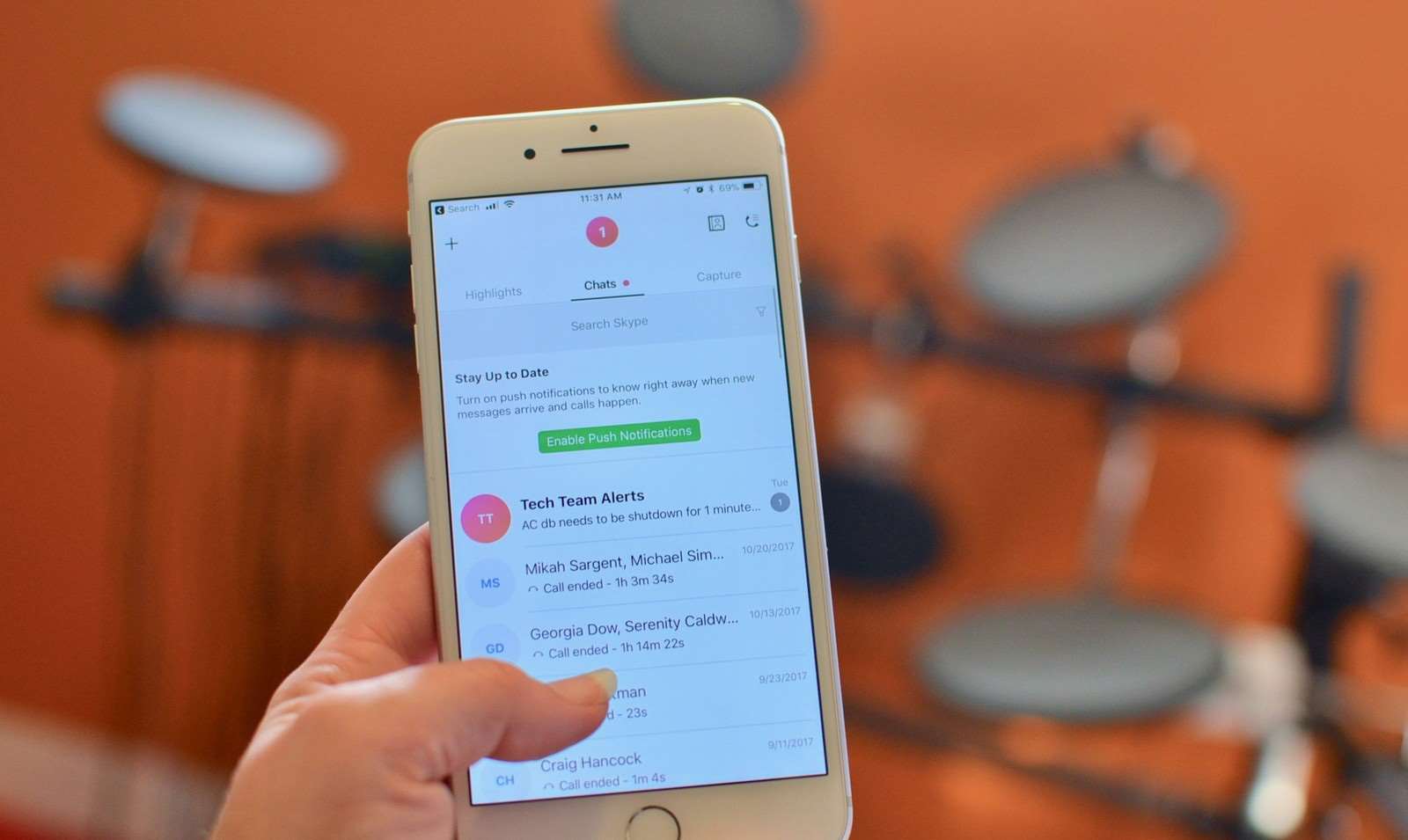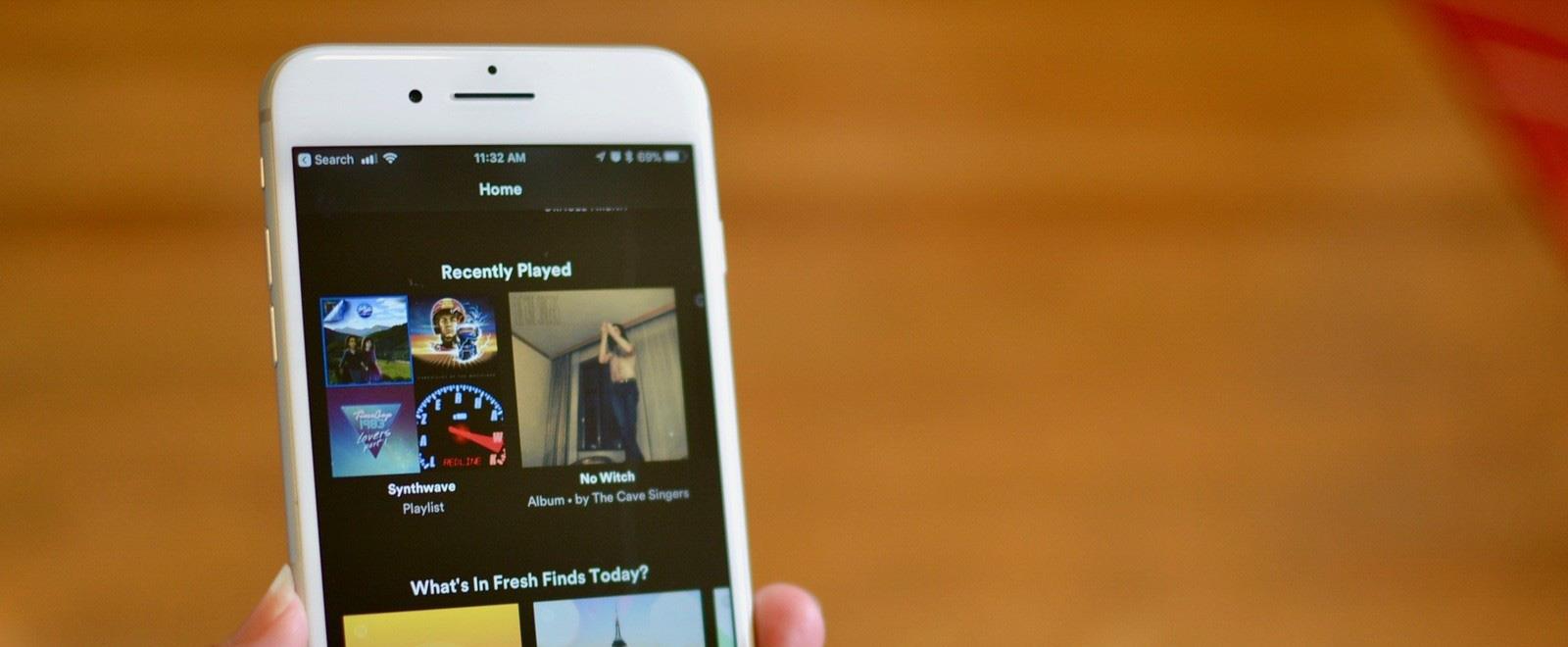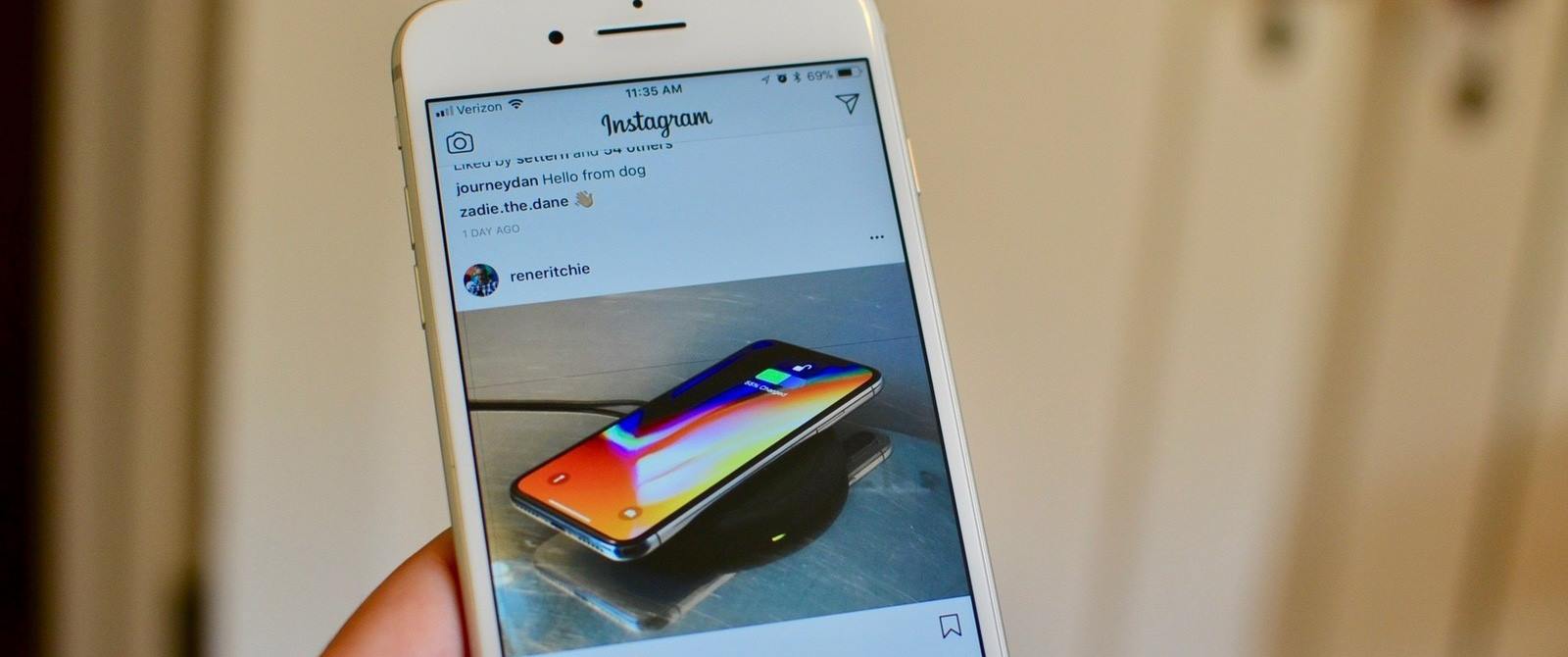- Перенос контактов с Windows Phone на iPhone
- Как перенести контакты с Windows Phone на iPhone?
- Способ 1. Копирование через Outlook, Live, Hotmail
- Способ 2. Копирование через Google
- 2019 Как перенести контакты с Windows Phone на iPhone с помощью 2
- Перенос контактов с Windows Phone на iPhone
- Метод 1
- Метод 2
- Переходим с Windows Phone на iPhone: данные, контакты, фото
- Для начала процесса переноса воспользуемся iTunes программой
- Как перенести контакты с Windows Phone на iPhone
- Перемещение фотографий и видео данных с виндовс гаджета на айфон смартфон
- Перемещение музыки и видео
Перенос контактов с Windows Phone на iPhone
Решили поменять свой WindowsPhone на iPhone и задумались о переносе контактов? Мы расскажем как это сделать.
Если вы пользователь Windows Phone, то при замене его на iPhone, как и другие пользователи вы столкнетесь с проблемой переноса контактов. Самым простым способом является перенос с помощью SIM-карты, но он уже потерял эффективность, потому что может потеряться некоторая часть данных, номера, да и вообще в контактах получится полный хаос.
Но есть и другие несложные методы, которые решают проблему за несколько секунд.
Как перенести контакты с Windows Phone на iPhone?
Раз вы используете Windows Phone, то вы, скорее всего, храните данные в @Outlook, @live.com, @hotmail.com или @gmail.com.
В этой ситуации вам надо выполнить правильную настройку профиля и сделать синхронизацию.
Способ 1. Копирование через Outlook, Live, Hotmail
- Далее зайдите в почту, календари и адреса
- Добавьте новую учётную запись
Добавление учетной записи на Айфоне
- В выпавшем списке кликните на Outlook.com
Почтовые клиенты Айфон
- Далее заполнителя небольшую анкету: пароль, адрес электронного ящика и перейдите далее
- Из открывшегося списка выберите данные для синхронизации — контакты, почту, календарь или напоминания
Синхронизация контактов Айфон
- Далее примените действия
- Теперь проконтролируйте, чтобы запись определялась в качестве стандартной — около нее должна стоять отметка
Если операциявыполнена верно, то через несколько минут все контакты подгрузятся в Айфоне.
Способ 2. Копирование через Google
Сделайте аккаунт на этом сервисе и создайте архив на своем старом девайсе в формате .csv. В этом поможет стандартная программа от производителя:
- Выберите файл и далее экспорт в адресную книгу
- Далее выберите формат создаваемого файла
Экспорт контактов Google
- Теперь выберите экспорт и будет создан нужный архив
Далее работа выполняется на компьютере:
- Зайдите в Gmail и далее контакты
- На новой странице перейдите в дополнительно и нажмите на импорт
Импорт контактов Google
- Откроется окно для загрузки файла. Найдите нужный и кликните на импорт
Выбор файла для импорта контактов в Google
- После этого начнётся загрузка, после которой вы увидите все контакты
В последнюю очередь выполняется загрузка на Айфон:
- Соедините устройство с ПК и включите iTunes
- В левом меню из списка устройств выберите нужное
- Перейдите в раздел информации
- Поставьте отметку около синхронизации контактов
- Далее выберите конфигурацию и введите адрес ящика Gmail и остальные данные
Источник
2019 Как перенести контакты с Windows Phone на iPhone с помощью 2
Последнее обновление 2 февраля 2021 г. Ян Макьюэн
Новые сотовые телефоны выходят каждый день, и мы стараемся не отставать и наслаждаться технологией. В настоящее время существует не только гонка за дизайном, скоростью или любой другой особенностью, но и гонка цен по сравнению с производительностью. Если вы устали от Windows Phone и выбрали новый iPhone в качестве нового любимого, вы можете обнаружить, что передача данных, особенно контактов из одной системы в другую, несколько усложняет ситуацию, учитывая, что не все платформы являются то же самое, и этот факт делает нашу передачу данных трудной. Тем не менее, есть несколько хаков, которые вы можете использовать, чтобы сделать процесс передача контактов с Windows Phone на iPhone проще.
Перенос контактов с Windows Phone на iPhone
Как уже упоминалось выше, вам не нужно переживать много неприятностей, когда вы хотите перенести контакты с Windows Phone на iPhone, Есть два основных варианта, с помощью которых вы легко можете перенести свои данные и файлы, и они описаны ниже:
Метод 1
Первый вариант включает в себя следующие шаги, которые описаны ниже:
- Синхронизируйте контакты на вашем Windows Phone с вашей учетной записью Microsoft
- Многие люди уже сделали это, даже когда им не нужно переключать телефоны. Однако, если вы этого не сделали, то это первый шаг для вас. Чтобы синхронизировать контакты в учетной записи Microsoft, перейдите на телефон Windows Phone и откройте приложение «Люди», а затем нажмите кнопку настроек. Когда откроется вкладка настроек, прокрутите вниз, пока не найдете параметр «учетные записи» и выберите его. Затем выберите опцию добавления учетной записи и выберите учетную запись Microsoft в опции, которая будет предоставлена для вас, и введите свой адрес электронной почты и пароль.
- После того как вы вошли в систему, используя свой пароль и адрес электронной почты, контакты на вашем телефоне Windows будут автоматически отправлены в новую учетную запись Microsoft, которую вы создали. Зайдите на свой ПК, откройте окно в браузере и перейдите на login.live.com, где вы снова войдете в свою учетную запись Microsoft, используя свой пароль и адрес электронной почты.
- Когда вы войдете в систему, перейдите по ссылке «люди», и вы найдете все свои контакты по адресу, затем нажмите на крошечную ячейку рядом со значком «Ваши контакты» и выберите их всех сразу.
- Выберите опцию «Управление», и файл CSV со всеми контактами будет скопирован в папку по вашему выбору.
- Экспорт контактов из Windows Phone на ваш iPhone
- Поскольку файл CSV находится на вашем компьютере, загрузите приложение — CopyTrans Contacts и установите его на свой компьютер.
- Запустите программу и подключите ваш iPhone к ПК и выберите вариант для импорта контактов. Появится всплывающее окно, и вы выберете опцию «из файла», затем откроете папку, в которой вы сохранили файл CSV, и нажмите «открыть», и передача будет завершена.
Люди также читают:
Метод 2
Другой способ перенести контакты на iPhone с Windows Phone с помощью Переключить мобильный перевод, Это приложение, которое используется для передачи данных, фотографий и документов между iPhone и Windows Phone. Не важно, какой у вас Windows Phone, Lumia, HTC 8XT, HP Elite, а также какую модель iPhone вы используете, включая iPhone X / 8 / 8plus / 7 / 7plus / 6s / plus и т. Д. Вы можете передавать все данные. и информацию, которая вам нравится, всего одним щелчком мыши с Windows Phone на iPhone.
Источник
Переходим с Windows Phone на iPhone: данные, контакты, фото
Решили отказаться от вашего старого смартфона на Windows и перейти на iPhone? Наверняка хотели бы сохранить все ваши контакты и медиа данные. Сегодня мы поговорим о том, как это можно осуществить и сделать перенос наиболее важных файлов на айфон с iOS платформой.
Если вы хотя бы какое-то время пользовались аппаратом с Windows, то наверняка у вас есть список вещей, которые вы не хотите потерять: календари, заметки, телефонную книгу, почту, музыку, любимые приложения, фото. Перечислять то, что вы желаете перенести можно долго. И если в случае со смартфонами на андроиде юзеры пользуются различными облачными ресурсами вроде OneDrive, то в случае с Windows Phone придется поступить немного иначе.
Для начала процесса переноса воспользуемся iTunes программой
Яблочный сервис iCloud и медиаплеер iTunes представляют собой восхитительную смесь все в одном. С их помощью можно синхронизировать массу данных, и для переноса информации с Windows phone на iPhone они незаменимы. Для владельцев Mac iTunes устанавливается вместе с системой, а вот для Windows потребуется скачать приложение.
Как перенести контакты с Windows Phone на iPhone
Мы уже давно не пользуемся смартфонами только для звонков. Современные гаджеты стали основным средством коммуникации. И нет ничего странного, что в них хранится чудовищное количество информации о наших планах и задачах, расписание и почта, а также множество других не менее важных вещей. Вполне очевидно, что перенести все это с виндовс телефона на айфон достаточно важно.
Благо что Apple предусмотрели этот вариант, предположив, что вы воспользуетесь вашей уже существующей учетной записью Microsoft. Не лишним будет сделать бэкап на старом телефоне.
Откройте настройки на iPhone;
Перейдите по ссылке «Учетные записи и пароли»;
Нажмите «Добавить учетную запись»;
Выберите учетную запись, в которой находятся текущая почта, календари и контакты;
Следуйте инструкциям для входа в аккаунт;
После добавления учетной записи убедитесь, что вы включили синхронизацию для всех данных, которые вы хотите перенести на устройство с iOS платформой.
Если вы еще не оказались на странице вашего аккаунта, то в верхнем левом углу нажмите «Учетные записи»
Выберите созданный аккаунт и настройте его
В настройках Почты включите получение почты и её синхронизацию. Переключатель должен стать зеленым.
Подобную операцию необходимо провести для перекидывания Контактов;
Настроенный в iPhone доступ к аккаунту Microsoft позволит легко получить доступ ко всей имеющейся в аккаунте информации.
Вторым вариантом станет использование Microsoft Outlook для iOS, для этого приложение потребуется установить на вашем яблочном гаджете. Процесс копирования телефонной книги в этом случае пройдет гораздо быстрее.
Перемещение фотографий и видео данных с виндовс гаджета на айфон смартфон
В первую очередь мы рекомендуем вам отказаться от переноса всей фото и видеотеки со старого аппарата на виндовс напрямую в айфон. Если вы использовали для хранения ваших фото и видео карту microSD, то с нее передать данные на iPhone будет проблематично. Вы вполне можете начать все заново и сохранить старые фото и видео на пк. Либо можете воспользоваться онлайн-сервисом и через него перенести все необходимые данные.
Лучшим вариантом станет использование облака. Если ваш аппарат работал на Windows 10 Mobile велика вероятность, что смартфон сам настроил загрузку библиотеки в OneDrive. Если же нет, — сделайте это сами. А дальше достаточно будет из OneDrive загрузить все в iPhone, или оставить в облаке. В обоих случаях вы будете работать с уже привычным и знакомым сервисом, что не должно вызвать каких-либо затруднений.
Вам просто нужно установить приложение OneDrive из App Store, и появится мгновенный доступ ко всем фотографиям, где бы вы ни находились.
Если вы используете сервис Dropbox, то принцип действий останется тем же. Вам потребуется установить соответствующее приложение на айфон.
Если вы не можете или попросту не хотите использовать облачные сервисы для переноса контактов с Lumia на iPhone, то вы всегда можете воспользоваться старым добрым кабелем. Используйте ПК с Windows 10. Через приложение Phone Companion синхронизируйте данные старого телефона и ПК. Затем останется через проводник перенести фото и видео.
В случае с Мак все незначительно сложнее. Для перемещения фото с компьютера на айфон потребуется iTunes. Ну а дальше достаточно будет подключить iPhone через кабель USB-to-Lightning и выбрать элементы для синхронизации.
Что насчет моих любимых приложений Microsoft?
Microsoft создает хорошие кросс-платформенные приложения и сервисы. И многие популярные и любимые приложения доступны как пользователям Microsoft, так и владельцам iPhone. Ранее в этой статье мы уже рассказали, как связать аккаунты OneDrive и Outlook на айфоне. Приведенный ниже список поможет вам с большим комфортом перейти на новый смартфон:
Полный список всех приложений Microsoft для iPhone можно найти здесь.
Перемещение музыки и видео
iPhone и iTunes хорошо работают с медиаданными. Так что, если у вас есть коллекция на компьютере или смартфоне просто запустите iTunes и начните синхронизацию.
Разберемся с остальными приложениями и данными для переноса с Windows гаджета
App Store является уникальным местом, где вы можете найти сотни приложений. В том числе вы можете без проблем получить доступ к самым популярным сервисам, установить многие приложения Google и Microsoft. некоторые мы уже рассмотрели в статье, а вот еще небольшой список:
И это лишь основные приложения. В App Store вы найдете сотни тысяч игр и программ, потому заходите с App Store и скачивайте все, что вам понравится.
Синхронизация данных и поиск знакомых приложений лишь первый шаг, который поможет вам освоиться с новым iPhone. Огромное количество приложений и отшлифованная работа с облачными сервисами, а также серьезная поддержка популярных программ поможет вам легко и быстро освоиться с новым смартфоном и удобно использовать все привычные средства коммуникации и получения информации.
Источник